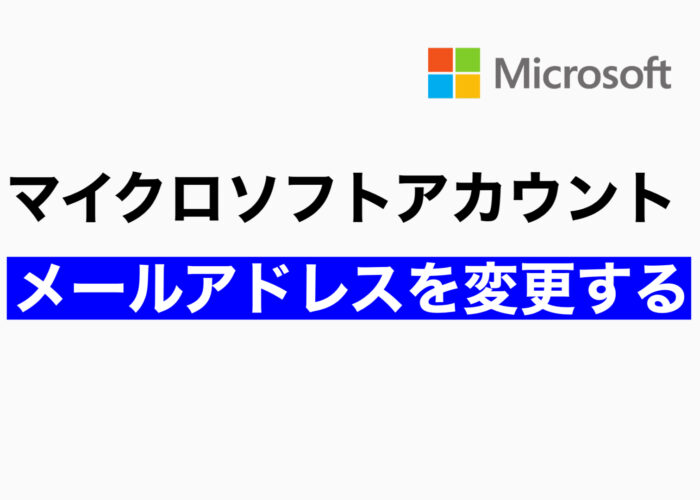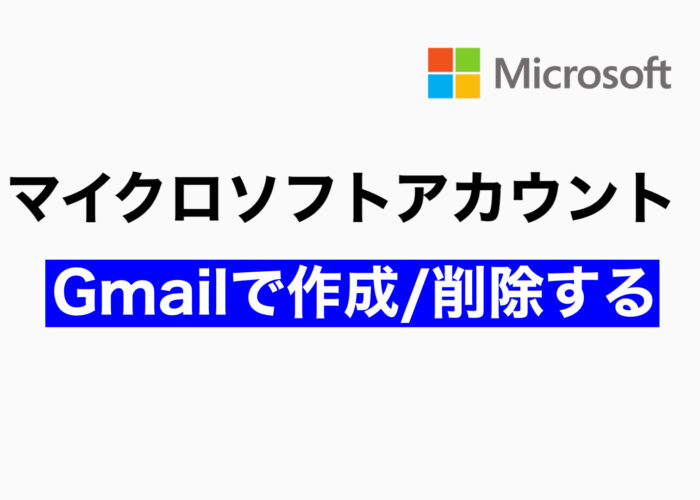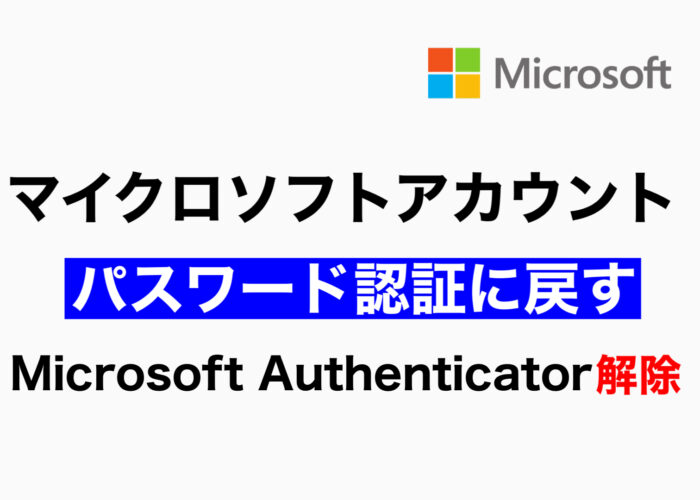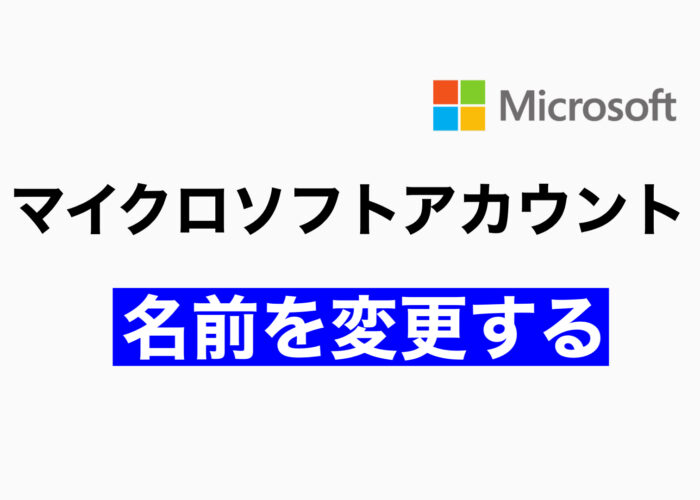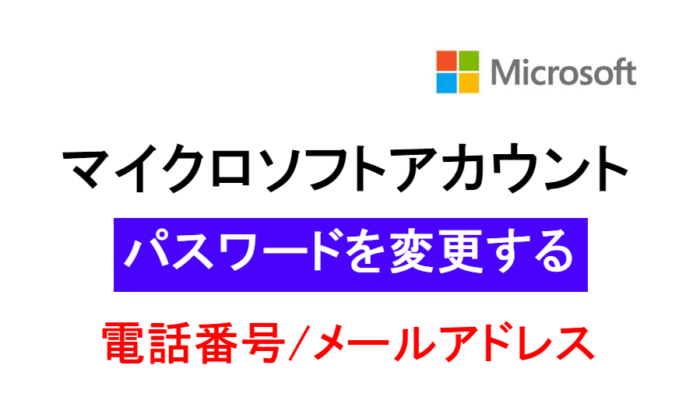・インターネットは開通したけど、v6プラス接続をするためのWi-Fiルーターの設定方法がわからない
・IPv4 PPPoE接続をしているけどv6プラスへの切り替え方法は?
・v6プラスはオンラインゲームやPS4の利用に影響がでそうで不安
こんなお悩みをもつ方向けにv6プラスの接続方法や注意点などついて解説していきます。
v6プラスの接続方法はとても簡単で、NTT東西の機器(ONUまたはHGW)とWi-Fiルーターをケーブルで接続するだけなので10分もあれば終わります。
ただ、利用するWi-Fiルーターなどの機器がv6プラスに対応していることや、v6プラスの開通状況、IPv4 PPPoE接続からv6プラスに切り替える場合などいくつか注意が必要です。
この記事ではv6プラスの接続方法はもちろん、v6プラスを利用する際の注意点やIPv4 PPPoEからv6プラスに切り替える方法、v6プラスってなに?といった疑問点などについても詳しくわかりやすく解説していきます。

この記事ではv6プラスの接続方法や注意点などについて私が実際に行った手順を画像付きで解説していきます
・IPv4 PPPoE接続からv6プラスへ切り替えたい
・v6プラスに接続できたのか確認したい
・v6プラス/IPv6 IPoE/IPv4 over IPv6などが何なのかわからない
・v6プラスを利用する際の注意点を確認しておきたい
乗り換え前の光回線でv6プラスやtransixなどのIPv6サービスを利用していた場合は、乗り換え元の光回線でのIPv6サービスの廃止が完了していないと、GMOとくとくBB側でv6プラスの開通を進めることができません。
乗り換え元の光回線側でのIPv6サービスの廃止手続きからGMOとくとくBB光側でのv6プラス開通まで数日~1週間程度の時間がかかる場合があります。
v6プラスが開通するまではIPv4 PPPoE接続を行うことでインターネットを利用することができます。

GMOとくとくBB光のインターネット自体がまだ開通していない場合はこちらの記事をご覧ください。

インターネットは開通したけどv6プラスがまだ開通していない場合はIPv4 PPPoE接続を行います。
ひかり電話の契約がある場合とない場合の設定方法は特に変わりません。
NTTの機器だけ変わる可能性があります。
【ひかり電話あり】大型の機器(ONUやひかり電話などの機能一体型ホームゲートウェイ)
【ひかり電話なし】小型の機器(ONUの機能のみ)
どちらの機器を利用していても、NTTの機器とWi-Fiルーターをケーブルで接続してv6プラス設定をする手順は変わりません。
目次
- 1 v6プラスを利用するために必要なもの
- 2 v6プラス接続設定の手順
- 3 v6プラスに接続されているかを確認する
- 4 v6プラスとは
- 5 v6プラスを利用する時の注意点
- 6 v6プラス(IPv6 IPoE+IPv4 over IPv6)についてよくある質問
- 6.1 Q1.IPv4 PPPoE接続利用中にv6プラス開通連絡があった。何もしないとどうなる?
- 6.2 Q2.オンラインゲームはIPv4のみが多い。IPv4 PPPoE接続のまま利用したいけど問題はある?
- 6.3 Q3.v6プラスに対応していないWi-Fiルーターでも使用できる?
- 6.4 Q4.自前のWi-Fiルーターでもv6プラスは利用できる?
- 6.5 Q5.v6プラスの接続ができない
- 6.6 Q6.v6プラスなのに遅い
- 6.7 Q7.IPv4 PPPoE接続とv6プラス(IPv6 IPoE+IPv4 over IPv6)は併用できる?
- 6.8 Q8.PS4はIPv4のみしか対応していないためv6プラスにしたら接続できない?
- 6.9 Q9.v6プラスを利用する場合、プロバイダはどこを選んでも速さへの影響等あまり変わらない?
- 6.10 Q10.v6プラスはポート利用範囲の制限があるため特定のオンラインゲームでポート解放ができない
- 6.11 Q11.有線接続の場合のv6プラスの設定手順は?
- 6.12 Q12.ひかり電話の契約がある場合とない場合の設定方法は?
- 6.13 Q13.途中でひかり電話を申し込み/解約した場合はWi-Fiルーターの再設定は必要?
- 6.14 Q14.無料レンタルWi-Fiルーターから自前のWi-Fiルーターに変更する場合の手順は?
- 7 まとめ
- 8 解説動画:【GMOとくとくBB】Wi-Fiルーターの設定方法/IPv4 PPPoE・v6プラス【Aterm WG2600HS2】【Aterm WG2600HS】
v6プラスを利用するために必要なもの
 v6プラスを利用するためには必要なものが3点あります。
v6プラスを利用するためには必要なものが3点あります。この3点がないとv6プラスを利用することはできませんが、利用できないとどうなるのでしょうか?
v6プラスを利用できないと、現在利用者が多く混雑している従来の接続方式「IPv4 PPPoE接続」になり、特にたくさんの人が利用する夜間や土日などはインターネット回線が混みあってしまい、 インターネットの速度が低下してしまう可能性があります。
インターネットを快適に利用するためにも、この3つの準備ができているか確認をしておきましょう。
※クリックするとその項目まで飛ぶことが出来ます。
①v6プラスに対応しているプロバイダを利用
 V6プラスを利用するためには、v6プラスに対応しているプロバイダに申し込まないといけません。
V6プラスを利用するためには、v6プラスに対応しているプロバイダに申し込まないといけません。GMOとくとくBB光のプロバイダはGMOとくとくBBですが、もちろんv6プラスに対応しています。
GMOとくとくBB光に申し込むだけで自動的に無料でv6プラスも利用できますので、オプションで別途申し込む必要や追加の料金もかかりません。
②v6プラスが開通している
GMOとくとくBB光のv6プラスが開通していないとv6プラスでの接続はできません。
新規契約の場合は開通日(派遣工事日)にプロバイダとv6プラスも開通することがほとんどですが、転用または事業者変更の場合はv6プラスの開通まで1日~1週間程度の時間がかかる場合があります。
フレッツ光からの転用やドコモ光やソネット光プラスなどの光コラボからの事業者変更の場合は、乗り換え元の光回線でのIPv6サービスの廃止手続きが完了していないと、GMOとくとくBB側でv6プラスの開通を進めることができません。
IPv6サービスの廃止手続きにかかる日数は各プロバイダにより変わりますので、転用または事業者変更の場合は以前のプロバイダにご確認ください。

GMOとくとくBB光のv6プラスが開通したってどうやってわかるの?

v6プラスが開通するとGMOとくとくBBから[GMO光アクセス(v6プラス通信)配信完了のご案内]のお知らせメールが届くから、届いたらv6プラスの接続設定を行ってね。メールは連絡先メールアドレスとGMOのメールアドレスに届くよ。
![v6プラスが開通するとGMOから[GMOとくとくBB]GMO光アクセス(v6プラス通信)配信完了のご案内]のメールが届く](https://nekosaya.com/wp-content/uploads/2022/11/5da76aefe8a6b71092731e8226d12a40.png)
【ログイン情報】申し込み時に作成したメールアドレス(@shopping4.gmobb.jpなど)とパスワード
※メールアドレスによりログインURLが変わります。 詳しくはこちらのGMOとくとくBBのWEBメールについて教えてくださいをご確認ください。
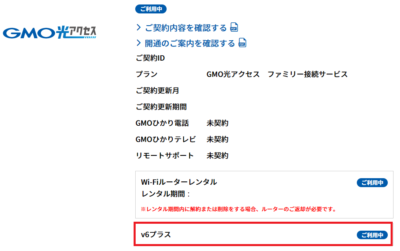
GMOとくとくBBの会員が利用できるBBnavi会員ページからでもv6プラスの開通状況は確認できます。(詳しい手順はv6プラスが利用できているかBBnaviでの確認方法)
①会員IDまたはGMO ID(GMOとくとくBBのメールアドレス)と会員パスワードを入力して[ログイン]
②ご利用中のサービス項目内にある[GMO光アクセス]をクリック
③[詳細はこちら]をクリック
④v6プラスの開通状況を確認

インターネットは開通したけどv6プラスがまだ開通していない場合はこちらの記事をご覧ください。IPv4 PPPoE接続設定を行うことでインターネットの利用ができます。実際に行った手順を画像つきで詳しく解説しています。
③v6プラスに対応しているWi-Fiルーターを使用

v6プラスを利用する場合はv6プラスに対応しているWi-Fiルーターを使用しなければいけません。
v6プラスに対応していないWi-Fiルーターでもインターネット自体は使用できますが、その場合はIPv4 PPPoE接続のみが利用可能となり、利用者が多い時間帯などによっては回線速度が遅くなる可能性があります。
GMOとくとくBB光で無料レンタルできるWi-Fiルーターはどれもv6プラスに対応しています。
市販のWi-Fiルーターでもv6プラスに対応していればv6プラス接続ができますが、該当のWi-Fiルーターがv6プラスに対応しているのかどうか判断して購入しなければいけません。
v6プラスを利用する場合はGMOとくとくBB光から送られてきたWi-Fiルーターを使用すればv6プラスに対応しているので安心して利用できます。(機種はランダムに送られてきますが、どれもv6プラスに対応していて高性能です。)
■v6プラスに対応しているWi-Fiルーターを使用:v6プラスで接続可能※速度改善が期待できる
■v6プラスに対応していないWi-Fiルーターを使用:IPv4 PPPoE接続のみ利用可能※時間帯によっては混みあう

Wi-Fiルーターを自前で用意する場合、そのWi-Fiルーターがv6プラスに対応していればv6プラスは利用できます。
市販のv6プラス対応Wi-Fiルーターを購入する場合はこちらのv6プラス(IPv6/IPv4インターネットサービス)に該当の機器の一覧が掲載されていますのでご参考ください。(外部ページが新規タブで開きます)
それでは準備ができたらv6プラスの接続設定を行っていきましょう。
v6プラス接続設定の手順
v6プラスの接続設定は基本的にはNTT東西からのレンタル機器(ONUまたはHGW)とWi-FiルーターをLANケーブルで接続するだけなのでとても簡単です。
ただv6プラスの開通までに時間がかかるため、インターネット開通後からv6プラスが開通するまでIPv4 PPPoE接続設定を行いインターネットを利用している方も多いかと思います。
もし事前にIPv4 PPPoE接続を行っている場合でv6プラスへ切り替える場合はWi-Fiルーターの設定を少し変更しなければいけません。
この記事ではIPv4 PPPoE接続を行っていない場合と、IPv4 PPPoE接続を行っている場合と2パターンの手順を解説していきます。
※クリックするとその項目まで飛ぶことが出来ます。
GMOとくとくBB光で無料でレンタルできるWi-Fiルーターは3機種あり、ランダムで送られてきます。この記事でv6プラスの設定手順を紹介している機種は[NEC製 WG2600HS2](またはWG2600HS)です。
ELECOMまたはBUFFALO製を使用する場合は公式の手順書をご覧ください。
パターン1:IPv4 PPPoE接続を行っていない状態からv6プラスに接続する

IPv4 PPPoE接続を行っていない場合はNTT東西からのレンタル機器とWi-FiルーターをLANケーブルで接続後、約5分程度そのまま待つだけでv6プラスの接続が完了します。
接続に必要なものはGMOとくとくBBから送られてくるWi-Fiルーターの箱に全て入っていますので、自前で用意するものは何もありません。
とても簡単ですが、ここでは画像付きでもう少し詳しく解説していきますね。
契約している内容によってONU(光回線終端装置)は機種が違います。
本記事のONU画像はONU一体型ホームゲートウェイです。
新規工事の際に光電話契約"あり"の場合は本記事と同じONUですが、"なし"の場合は小さめのONUです。
私の場合は光コラボ利用歴が≪新規工事≫ソフトバンク光(※光電話契約あり)→ソネット光プラス(※光電話契約なし)→今回のGMOとくとくBB光(※光電話契約なし)です。
現在は光電話を利用していませんが、ONUは継続利用の為ONU一体型ホームゲートウェイをそのまま利用しています。
小型のONUでも基本的な手順はこの記事の内容と一緒です。

今まで使用していた自前のWi-Fiルーター(v6プラス)をそのまま使用したい場合はどうすればいいの?

一度初期化をする必要があるよ。
初期化の方法は機種によって違うから、メーカーのホームページ等で確認してね。
初期化をした後は[⑤GMOとくとくBB光から届いた箱に入っていた…]から手順は一緒だよ。
①v6プラスの接続設定をするためにNTT東西の機器やWi-Fiルーターの機器の準備をしていきます。
他の光回線など今まで使用していたNTT東西の機器(ONU)やWi-Fiルーターがある場合はそれぞれの機器の電源をオフにします。
機器の電源コードやACアダプタをコンセントから抜くと電源が切れます。

②今まで使用していた機器がある場合はNTT東西の機器(ONU)とWi-Fiルーターに接続されているLANケーブルをそれぞれの機器から外します。
外したLANケーブルはレンタルをしている場合で返却が必要な場合は大事にとっておきます。

③今まで使用していたWi-Fiルーター一式をどかして、新しく届いたGMOとくとくBB光のWi-Fiルーター、LANケーブル、ACアダプタをNTT東西の機器(ONU)の横に置きます。

転用や事業者変更の場合はNTTの機器(ONUまたはHGW)は基本的にはそのまま継続利用のため、Wi-FiルーターだけがGMOとくとくBB光側から届きます。

④Wi-Fiルーターのモードが[RT]になっているか確認します。

ルーターとして使用する場合は、スイッチをRT側にして使用します。
ほとんどのWi-Fiルーターは初期設定は"RT"モードになっているかと思いますが、念のため確認をします。
![Wi-Fiルーターのモードは[RT]になっているか確認する](https://nekosaya.com/wp-content/uploads/2022/11/177cb78a0477a3ba68cafac76e6ed2c2-1024x569.jpg)
⑤GMOとくとくBB光から届いた箱に入っていたLANケーブルをWi-FiルーターのWANと記載があるところ、NTT東西の機器(ONU)のLANと記載があるところに接続してWi-FiルーターとNTT東西の機器(ONU)を1本のLANケーブルでつなぎます。

⑥Wi-FiルーターとNTT東西の機器(ONU)の電源ケーブル/ACアダプタをそれぞれコンセントに接続して電源を入れます。
コンセントに接続すると電源が入り、Wi-Fiルーターは自動的に準備を開始します。
約2~5分程度待つとWi-Fiルーターの準備が終わりますのでACTIVEランプの状態を確認します。


⑦Wi-FiルーターのACTIVEランプの状態を確認します。
のWi-FiルーターのACTIVEランプの状態を確認](https://nekosaya.com/wp-content/uploads/2022/12/gmowifi1-1024x580.jpg)
ACTIVEランプが【消灯】している場合はv6プラスがまだ開通していません。→IPv4 PPPoE接続設定が必要
ACTIVEランプが【点灯】している場合はv6プラスが開通しています。→IPv4 PPPoE接続設定は不要。あとはWi-Fi設定のみ。
ACTIVEランプが【消灯】している場合はまだv6プラスが開通していないため、インターネットを利用するためにはIPv4 PPPoE接続設定が必要です。
IPv4 PPPoE接続設定はIPv4 PPPoE接続設定をするための準備②パソコンやスマートフォンへWi-Fi設定を行うから設定を行います。(同ブログ内の別のページが新規タブで開きます)
ACTIVEランプが【点灯】している場合はv6プラスが開通しているため、v6プラスでインターネットを利用することができます。
引き続き次の手順からインターネットを利用するためのWi-Fi設定を行います。
ACTIVEランプの状態を確認します。
【POWERランプ】緑色点灯
【ACTIVEランプ】消灯→v6プラスがまだ開通していない。IPv4 PPPoE接続設定が必要。
緑色点灯→v6プラスが開通している。インターネットを利用するためにWi-Fi接続が必要。そのまま次の手順を進む
【2.4GHz/5GHzランプ】緑色点灯または点滅
【WANランプ】緑色点灯または点滅※背面側

デスクトップパソコンで有線接続する場合はどうなるの?

有線接続の場合はここでWi-FiルーターとパソコンのLANポートにLANケーブルを接続してね。v6プラスが開通していればLANケーブル接続だけで完了。v6プラスが開通していなかったらIPv4 PPPoE接続設定へ進んでIPv4 PPPoE接続を行ってね。
有線接続の場合でv6プラスが開通している場合はここで完了です!インターネットが利用できます。
v6プラスが開通していない場合はIPv4 PPPoE接続設定が必要です。Wi-FiルーターとパソコンのLANポートにLANケーブルを接続した状態でIPv4 PPPoE接続設定へ進んでIPv4 PPPoE接続を行います。
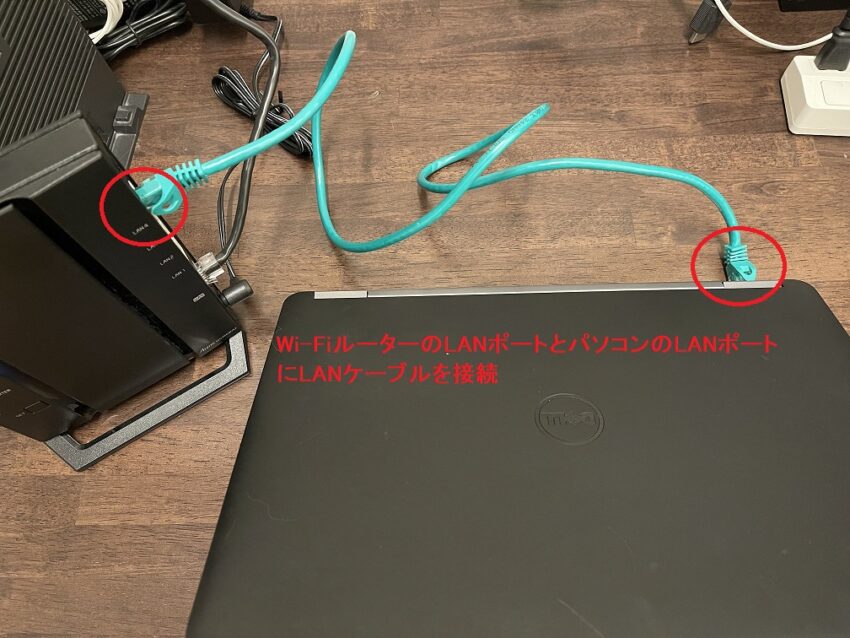
⑧これでWi-FiルーターとONUの設定が完了しました。


この段階ではまだパソコンなどでインターネットは利用できない状態です。
次はパソコンにWi-Fiの設定を行っていきます。
あともう少しです!
⑨パソコンやスマートフォンへWi-Fiの設定を行っていくためにWi-Fiルータの背面等に記載してある2.4GHzと5GHzの2つのSSID(機種にとってはネットワーク名と記載)と暗号化キーを確認します。

SSID(Service Set Identifier)とは無線電波の名称です。
パソコンやスマートフォンで無線に接続する時に、接続先がずらっとでてくるかと思います。
その時にどれに接続していいのかわからないですよね。
自分の無線ルーターの電波がわかるように、区別する為の名称です。
2.4GHzと5GHzは周波数帯が違います。
無線接続には2.4GHzと5GHzの2つの接続先がありますが、周波数帯の違いによりそれぞれ特徴があります。
利用環境に応じて接続先を分けるのがおすすめですよ。
【2.4GHz】壁や床などの障害物に強い為離れた部屋でも電波が届きやすい。
ただ電子レンジなどの家電等と同じ周波数帯の為、電波が干渉しあうことで接続が不安定になる場合がある
【5GHz】壁や床などの障害物に弱い為、場所によっては電波がつながりにくくなる場合がある。
ただWi-Fi専用の周波数帯の為、高速通信が可能で他と干渉することがなく、安定した状態でインターネットに接続ができる
2.4GHzの場合は電子レンジやテレビ、デジタルカメラなどの電子製品でも利用されている無線帯域の為、混雑して接続状態が不安定になる場合があります。
ただ電波が遠くに届きやすいというメリットがある為、普段は5Ghzを利用してWi-Fiルーターから離れた部屋で接続する場合は2.4GHzに切り替えるなど状況に応じで切り替えるようにそれぞれのSSIDを覚えておくと便利です。
⑩パソコン画面右下にある丸い地球儀のようなアイコンをクリックして、SSIDを表示させます。
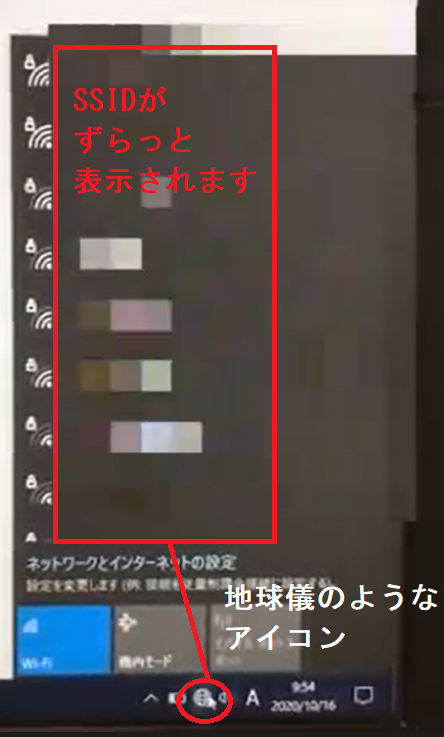
スマートフォンやタブレット、ゲーム機などのWi-Fi設定はこちらのさまざまな子機からWi-Fi接続する(外部ページが新規タブで開きます)を参考にしてWi-Fi接続を行います。IPv4 PPPoE接続設定はパソコンまたはスマートフォン、タブレットから行います。
⑪Wi-Fiルーターの背面に記載があるSSIDがここに表示されているかと思いますので、まずは2.4GhzのSSIDを選択します。
ネットワークセキュリティキーにはWi-Fiルーター背面に記載してある"暗号化キー"を入力します。
入力したら[次へ]を選択します。
もし[ルーターのボタンを押して接続することもできます]と表示されたら、Wi-FiルーターのSETボタンを押すことで暗号化キーの入力を省けます。
≪暗号化キーを手入力≫
Wi-Fiルーター背面に記載してある"暗号化キー"をネットワークセキュリティキーの入力の欄に入力します。
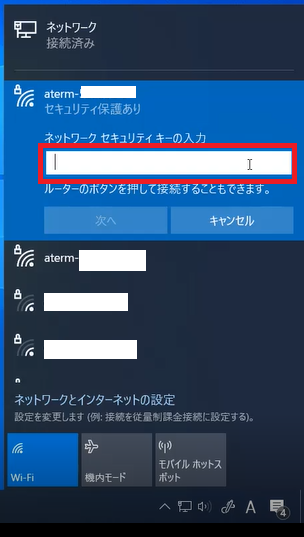
または

WPS(無線設定を簡単に行える機能)に対応している無線LAN内蔵パソコンの場合は、SETボタンで簡単に設定できます。
≪暗号化キーの入力を省く方法≫
1.Wi-FiルーターのSETボタンを約6秒間長押し
2.Powerボタンが緑点滅したらSETボタンから手を放す
3.接続に成功するとPOWERボタンが約10秒間橙点灯
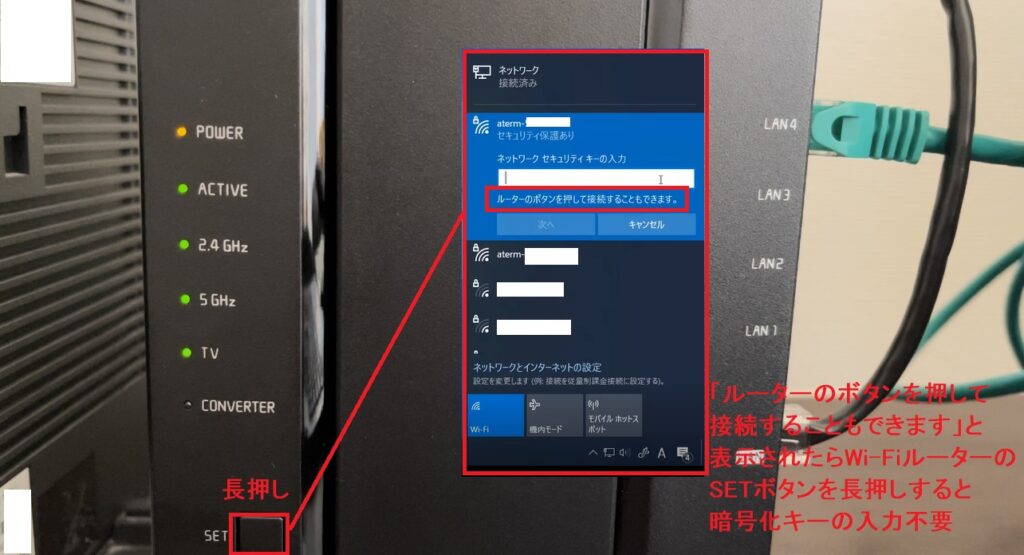
⑫Wi-Fiに接続されると[接続済み]と表示されます。
これでインターネットに接続することができました!
![Wi-Fiに接続されると[接続済み]と表示される](https://nekosaya.com/wp-content/uploads/2022/11/cc8115f0ea41f66a9db62f8e54ae3405.jpg)
⑬利用環境にあわせて2.4GHzと5GHzを切り替えれるように、5GHzのSSIDを選択して同じように暗号化キーの入力をしていきます。
手順は2.4Ghzと同じです。
2.4GHzと5GHzの切り替え方はとても簡単です。
SSID(電波の名称)によって2.4GHzと5GHzが区別できますので、接続したいSSIDをそれぞれ選択するだけです。
iPhoneとAndroidのWi-Fi接続設定方法は、GMOとくとくBB公式サイトに手順が詳しく紹介されていますので下記の公式サイトをご確認ください。
■iPhoneのWi-Fi接続設定■AndroidのWi-Fi接続設定
これでv6プラスの設定が完了しました。
念のため正常にv6プラスに接続されているかv6プラスに接続されているかを確認するから確認をしましょう。
パターン2:IPv4 PPPoE接続からv6プラスに切り替える
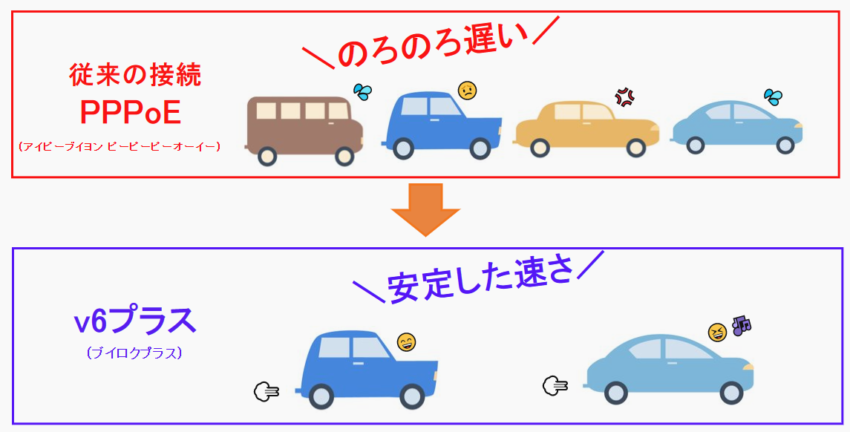
IPv4 PPPoE接続でインターネットをすでに利用している場合はv6プラスを利用するためにWi-Fiルーターの設定を少し変更する必要があります。
IPv4 PPPoE接続からv6プラスに切り替える方法は[Wi-Fiルーターを初期化する]方法もありますが、この方法はおすすめできません。
理由は[設定が全て初期化され消えてしまうから]です。
Wi-Fiルーターの初期化をすると、Wi-Fi接続時のパスワード情報やWPA3などの暗号化規格、管理者パスワードなど変更した内容は全て消えてしまいます。
初期化する前に設定内容を保存し初期化後に復元するという方法もありますが、その場合は一部の設定内容しか保存と復元ができません。
今回解説する方法はWi-Fiルーターの設定を少し変更するだけで、設定もすぐに終わり変更した内容も初期に戻って消えることはありません。

GMOとくとくBBのサポートはv6プラスへの切り替え方法として[Wi-Fiルーターの初期化]を案内してきますが、それは1番簡単な方法だからです。設定した内容は消えてしまうので私はおすすめできません。
GMOとくとくBB光で無料でレンタルできるWi-Fiルーターは3機種あり、ランダムで送られてきます。この記事でv6プラスの設定手順を紹介している機種は[NEC製 WG2600HS2](またはWG2600HS)です。
ELECOMまたはBUFFALO製を使用する場合は公式の手順書をご覧ください。
①パソコンやスマートフォンからEdgeやchromeなどのブラウザを起動してこちらのクイック設定Webにアクセスします。
クイック設定Webはアドレスバーに「http://aterm.me」または「192.168.10.1」と入力することでもアクセスできます。
②ログイン画面が表示されたら管理者のユーザー名とパスワードを入力していきます。
ユーザー名に[admin]、パスワードはWi-Fiルーターの背面に記載してある[Web PWの8桁の英数字]を入力します。
管理者用のパスワードは変更できますので、もし変更している場合は変更したパスワードを入力しましょう。
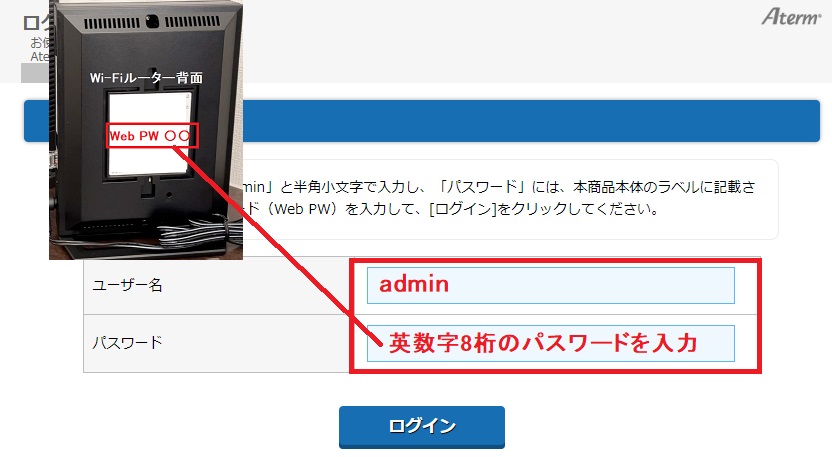

Wi-Fiルーター背面にあるWeb PWパスワードは初期値の管理者用パスワードとなり、変更しないとセキュリティリスクが伴います。
v6プラスの接続が完了したらこちらの【これだけはやっておきたい】Wi-Fiルーターのセキュリティを強化する(NEC製Atermの場合)(別のページが新規タブで開きます)からパスワードを変更しましょう。
クイック設定Webにアクセスできない場合はNTT機器側のルーター機能がオンになっている可能性があります。
NTT機器側のルーター機能を停止する必要があるので、一度GMOとくとくBBのサポートにご確認ください。
パスワードは10回連続で間違えるとクイック設定Webへアクセスができなくなります。
もしアクセスができなくなった場合はWi-FiルーターのACアダプタをコンセントから抜いて一度電源を切ります。
再度ACアダプタをコンセントに接続すると電源が入り、クイック設定Webへアクセスできるようになります。
③基本設定項目にある[基本設定]をクリックします。
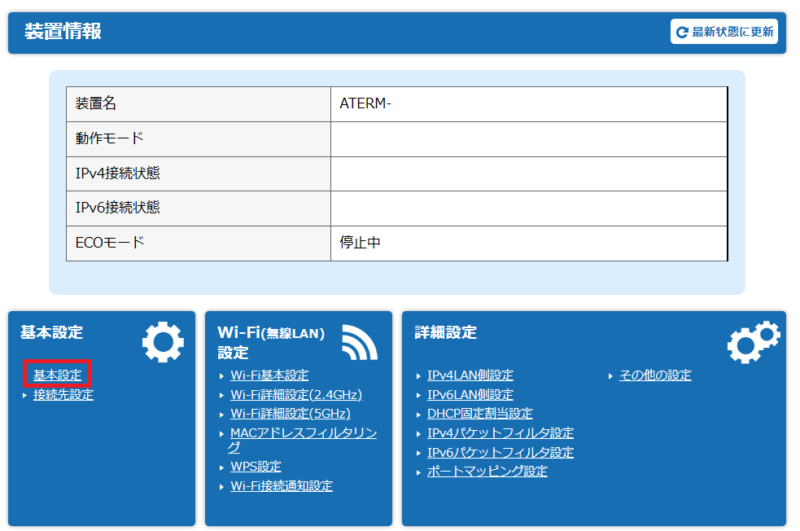
④自動判定がOFFになってるのを確認します。
動作モードの下向きの矢印をクリックしてv6プラスを選択後[設定]をクリックします。
※動作モードは自動判定を[OFF]にすると変更することができます。
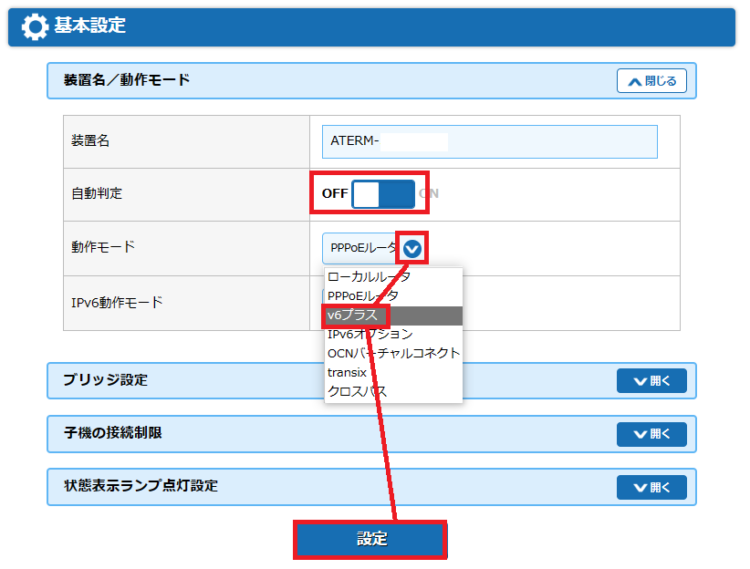
⑤[WAN側設定変更のため「インターネット利用可能」状態の場合は[インターネット未接続]状態になることがあります。よろしいですか?]とメッセージが表示されたら[OK]をクリックします。
※OKをクリック後インターネットが少しの間切断されます。
![[WAN側設定変更のため「インターネット利用可能」状態の場合は[インターネット未接続]状態になることがあります。よろしいですか?]とメッセージが表示されたら[OK]をクリックします。](https://nekosaya.com/wp-content/uploads/2022/12/b04c1a8f395226ab86a0136d4f279b55.png)
⑥[回線契約の自動判定機能を実行中です。自動判定を完了するまで数分かかります…]と表示されたらそのまま何もしないで待ちます。
数十秒で自動的に画面が切り替わります。
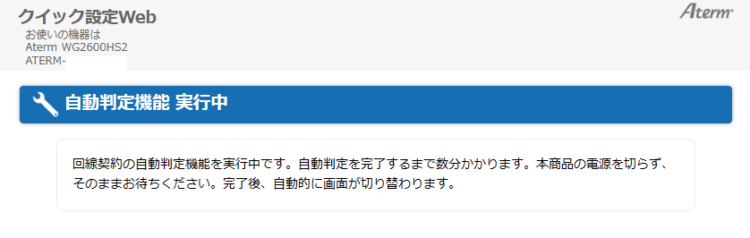
⑦装置情報の動作モードがv6プラスに変更されたのを確認します。
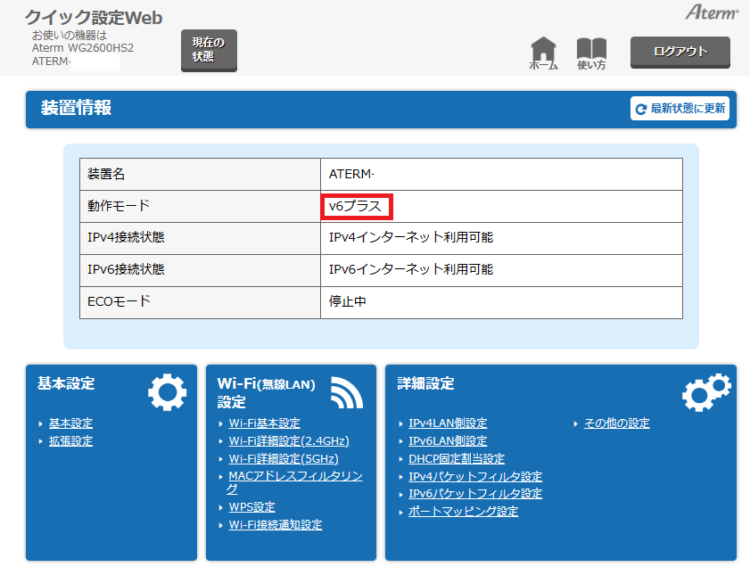
⑧これでv6プラスの設定が完了しました。

この方法だとWi-Fi接続時のパスワードや管理者パスワード、暗号化規格など設定は変更されることはありません。
念のため正常にv6プラスに接続されているが次の項目v6プラスに接続されているかを確認するから確認をしましょう。
v6プラスに接続されているかを確認する
v6プラスの接続設定が完了したら、v6プラスに接続されているか確認をしたいですよね。
こちらのv6プラス判定ページにアクセスするだけで簡単に確認することができます。
このv6プラス接続テストはGMOとくとくBB光公式で案内されている接続テストですが、GMOとくとくBBのプロバイダを利用していない方でもテストは行えます。
詳細はGMOとくとくBB光公式私は現在v6プラスで繋がっていますか?をご確認ください。

「v6プラスでも遅い!」と悩んでいる方は10ギガのGMOとくとくBBクロスに乗り換えすると解決できる可能性があります!
v6プラスとは
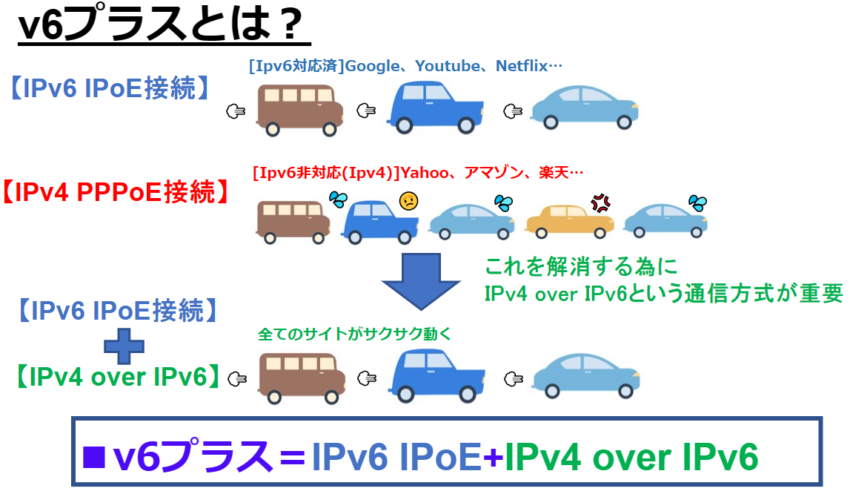
v6プラスとは、そもそも何なのでしょうか?
v6プラスとは簡単に言うと「インターネットをいつでも快適に利用できる接続方式」のことです。
現在利用者が多く混雑している「PPPoE(IPv4)」接続でのネットワークを回避し、IPoE(IPv6)を利用できる接続方式となり、より快適にインターネットを利用できる可能性があります。
もう少し詳しく解説すると、実はWebサイトにはIPv6対応とIPv6非対応(IPv4のみ)の2つのサイトが存在しているんです。
IPv6に対応しているサイトを私たちが閲覧した場合、利用者がまだ少ないIPv6(IPoE)接続方式となり通信速度の改善が期待できます。
もしIPv6非対応(IPv4のみ)のサイトを閲覧した場合は、利用者が多く混雑しているIPv4(PPPoE)接続方式となり通信速度が低下してしまうんです。
全てのサイトがIPv6に対応していればいいんですが、そうもいかず残念なことにヤフーやアマゾン、楽天など大手のサイトを筆頭に IPv6に対応していない(IPv4のみ)Webサイトがまだかなり多く残っているんです。
つまり、ヤフーやアマゾンをはじめ多くのサイトを閲覧した場合は"遅くなる"可能性があるということです。
これを解決する為に、新たに開発されたのがIPv4 over IPv6という通信方式です。
このIPv4 over IPv6という通信方式を利用すれば、IPv6に対応していない(IPv4のみ)WebサイトもIPv6対応サイト同様に通信速度の改善が期待できるというわけです。
v6プラスはIPv6対応サイトはもちろん、IPv6非対応(IPv4のみ)の両方を快適に利用できるように開発されたサービスなんです。
このv6プラスがGMOとくとくBB光の場合は無料で利用できるというわけですね。
②機器同士をつなげるだけ!接続ID/パスワードの設定は必要なく簡単にインターネットの設定が完了できる
※スマホ等をWi-Fiに接続する際にはWi-Fiのパスワード入力は必要です

v6プラスについてもっと知りたい!という人は下記の記事をご覧ください。
タイトルに"enひかり"とついていますが、内容はv6プラスなどのIPv6(IPoE)接続のことです。
もう少しそれぞれ詳しく解説していきます。
説明はこれで十分!という方は読み飛ばしてくださいね。
IPv6 IPoEとは
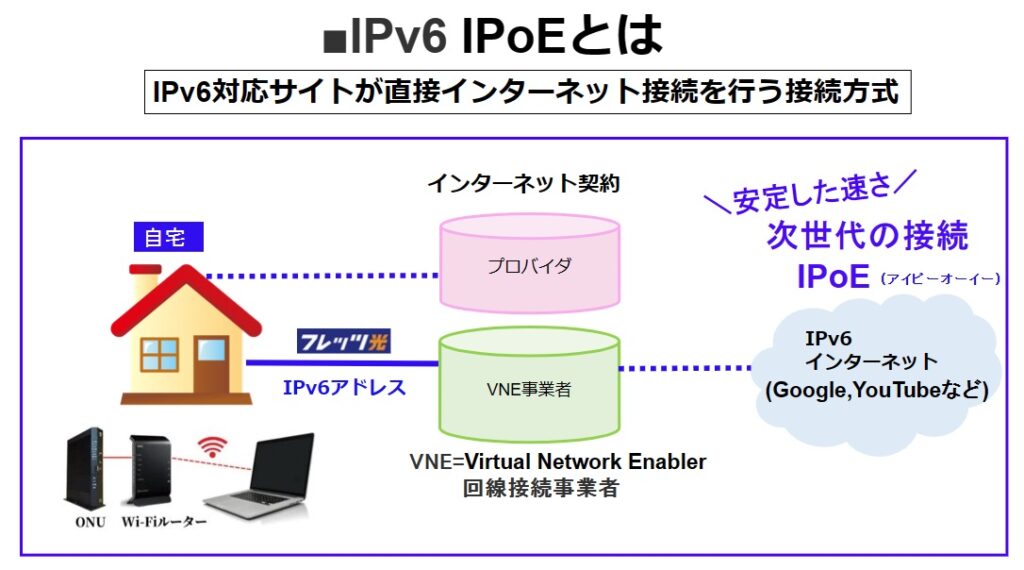
IPv6 IPoE(アイピーブイロク アイピーオーイー)とはIPv6対応サイトが直接インターネット接続を行う接続方式のことです。
IPv6とはインターネットプロトコルのバージョン6のことで英語にすると略称でIPv6(Internet Protocol Version 6)、IPoEとはインターネットに直接接続を行う接続方式のことで、英語にすると略称でIPoE(Internet Protocol over Ethernet)と呼びます。
インターネットプロトコルとはインターネット上で端末同士がやり取りを行うためのルールのようなもので、略称でIP(Internet Protocol)と呼びます。
交通ルールが決められていないと車は安全に円滑に走ることはできないように、メールや写真もルールが決められていないと円滑に送ることはできません。
荷物を送る際にはサイズや送り先、冷凍便などの配送方法が決められているように、データを送る情報の形式やエラー発生時の対処方法などもルールとして定められています。
つまりIPv6は簡単に言うとインターネット上でやり取りを行うためのルール第6版ということになります。
そのルール第6版に対応しているサイトがGoogleやYouTubeなんです。
そしてIPv6対応サイトのみ接続できるのが速度の改善が期待できるIPoE接続方式というわけです。
IPv6に対応していないとIPoE接続はできません。
実はv6プラスなどのサービスを提供している企業はGMOとくとくBBなどのプロバイダではなく、 VNE(Virtual Network Enabler)と呼ばれる事業者が提供しています。
私たち一般ユーザーが契約するのは、インターネット接続に必要な「プロバイダ」と「光回線」を提供している事業者のGMOとくとくBB光になりますが、v6プラスなどのIPv6 IPoE+IPv4 over IPv6接続方式を利用した場合、 インターネット通信はプロバイダではなくVNEを通じて行われます。
IPoE接続はプロバイダを通さずにVNEを通じて直接インターネットに接続することができるため、"速い"と言われています。
IPv6に対応しているサイトであればIPoE接続を利用できますが、IPv6とIPv4は全く別のプロトコル(ルールみたいなもの)で互換性もありません。
そのため、IPv4の場合はIPoE接続は利用できません。
| 規格 | 接続方式 | 速度 |
|---|---|---|
| IPv6 | IPoE | 速度改善 |
| IPv6 | PPPoE | 時間帯などによって遅延や不安定な通信 |
| IPv4 | PPPoE | 時間帯などによって遅延や不安定な通信 |
●IPv4:インターネット上でやり取りを行うためのルール第4版
●IPv6:インターネット上でやり取りを行うためのルール第6版
●IPv4アドレス:IPv4で指定された宛て先
●IPv6アドレス:IPv6で指定された宛て先
●PPPoE:1対1の直接接続された機器同士がデータや情報のやり取りを行うための接続方式(プロバイダ情報が必要)
IPv4 over IPv6とは
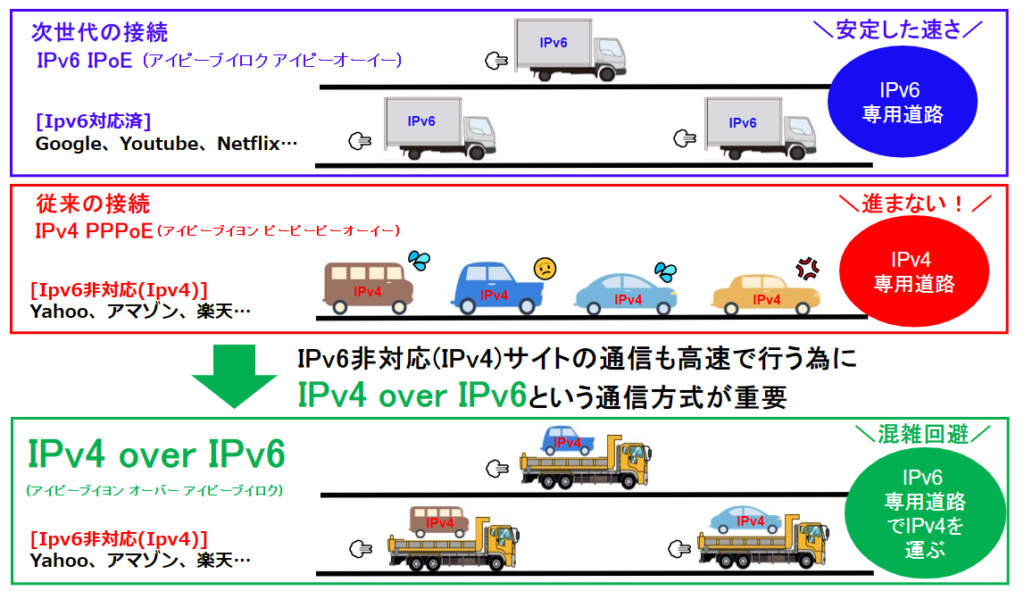
IPv4 over IPv6とはIPv6非対応(IPv4のみ)サイトをIPv6 IPoE経由で運ぶ通信技術のことで、IPv4 over IPv6(Internet Protocol Version 4 over Internet Protocol Version 6)と呼びます。

IPv4の速度改善をしたい場合はIPv4 over IPv6での通信方式での利用となります。
IPoE接続は直接インターネット接続を行う接続方式のため速度の改善が期待できますが、IPv4が利用できるPPPoE接続は混みあうポイントを通過する接続方式のため、時間帯などによっては速度が低下してしまう可能性があります。
つまりIPv6に対応しているサイトであれば速い、対応していなければ遅い。ということです。
そこでIPv4 over IPv6という通信方式の登場です。
IPv6非対応(IPv4のみ)サイトの場合は、IPv4 over IPv6通信方式を利用すればIPv6専用道路でIPv6非対応(IPv4のみ)を運んでもらうことができ、混みあう道路を走らなくてもいいのでインターネットをいつでも快適に利用できるというわけです。
全てがIPv6に対応していればいいのですが、残念なことにヤフーやアマゾン、楽天など大手のサイトを筆頭にIPv6非対応(IPv4のみ)のWebサイトがまだかなり多く残っています。
これを解決する為に新たに開発されたのがIPv4 over IPv6という通信方式なんです。
このIPv4 over IPv6という通信方式を利用すれば、IPv6非対応(IPv4のみ)のWebサイトは現在利用者が多く混雑しているPPPoE接続でのネットワークを回避できるという素晴らしい技術です。

「まだいまいちよくわからない…」という方はこちらの記事がおすすめです
v6プラスを利用する時の注意点
IPv6に対応しているサイトも対応していないサイトも全てのサイトで速度改善が期待できるv6プラスですが、利用する場合は注意点があります。
Webサイトを閲覧したり、オンラインショップで買い物をするような利用方法であれば特に何も問題になることはありませんが、オンラインゲームやVPN接続をする場合など、特定のポートが必要になる場合は注意が必要です。
※クリックするとその項目まで飛ぶことが出来ます。
それでは1つずつ見ていきましょう。
①v6プラスやtransix、Xpassなど他のIPv6サービスとは併用できない

v6プラスとは簡単に言うと「インターネットをいつでも快適に利用できる接続サービス」のことですが、v6プラスと同じようなサービスが他にもあり、それぞれ併用することはできません。
例えばエキサイトMEC光のtransix(トランジックス)、楽天ひかりのXpass(クロスパス)などプロバイダによって提供している接続サービスが違います。
それぞれのサービス名や細かい部分で違いはありますがどのサービスも[インターネットをストレスなく快適に利用する]という観点で見ると同じです。
通信品質に差はありません。
v6プラスと同じようにtransixやXpassなどのサービスを提供している企業はGMOとくとくBBなどのプロバイダではなく、 VNE(Virtual Network Enabler)と呼ばれる事業者が提供しています。
技術的な理由から私たちユーザーが利用できるVNE事業者は1社だけという制約がありますので、 ひとつの回線契約で同時に複数のVNEと契約することはできません。
併用ができなくても特に問題がない人が多いと思いますが、気をつけないといけないのは「転用または事業者変更」の時です。
乗り換え元の光回線でIPv6サービスを利用している場合はIPv6サービスの廃止手続きが完了していないと、GMOとくとくBB側でv6プラスの開通を進めることができません。
廃止手続きがスムーズにいけば開通日当日にGMOとくとくBB光のv6プラスが利用できたケースもありますが、乗り換え元のプロバイダの作業スピードなどによりv6プラスが利用できるまで1週間程度かかる場合があります。
【新規】NURO光やコミュファ光など独自回線の光回線を利用している/光回線が敷接されていない
【転用】NTTが提供するフレッツ光回線を利用している
【事業者変更】光コラボレーション事業者を利用している(例:ドコモ光/ソネット光/ビッグローブ光等)

IPv6サービスは併用できないため、v6プラス×v6プラス/v6プラス×transixなどは利用不可です。プロバイダにより提供しているIPv6サービスが違いますがどれも併用はできません。
※横へスライドすると全ての項目が表示されます→
| 光コラボ | IPv6サービス名 |
|---|---|
| GMOとくとくBB光/enひかり/おてがる光/@nifty光/ソネット光プラス/スマート光/DTI光等 | v6プラス(ブイロク プラス) |
| enひかり/エキサイトMEC光/IIJmioひかり | transix(トランジックス) |
| enひかり/楽天ひかり | Xpass(クロスパス) |
| ビッグローブ光 | IPv6オプション/ IPv6オプションライト |
| ahamo光/OCN光(新規受付終了) | OCNバーチャルコネクト |
| ソフトバンク光 | IPv6高速ハイブリッド IPv6 IPoE + IPv4 |
| Asahiネット | v6コネクト |
| ドコモ光 | プロバイダによる |

転用/事業者変更の時はIPv6サービスの切り替えでトラブルが発生する場合があります。
下記の記事では"v6プラス"への切り替えトラブル事例について原因と対応策について紹介していますが、他のIPv6サービス(transixやXpassなど)にも当てはまる事例です。
②オンラインゲームや防犯Webカメラなど一部のサービスが利用できない場合がある
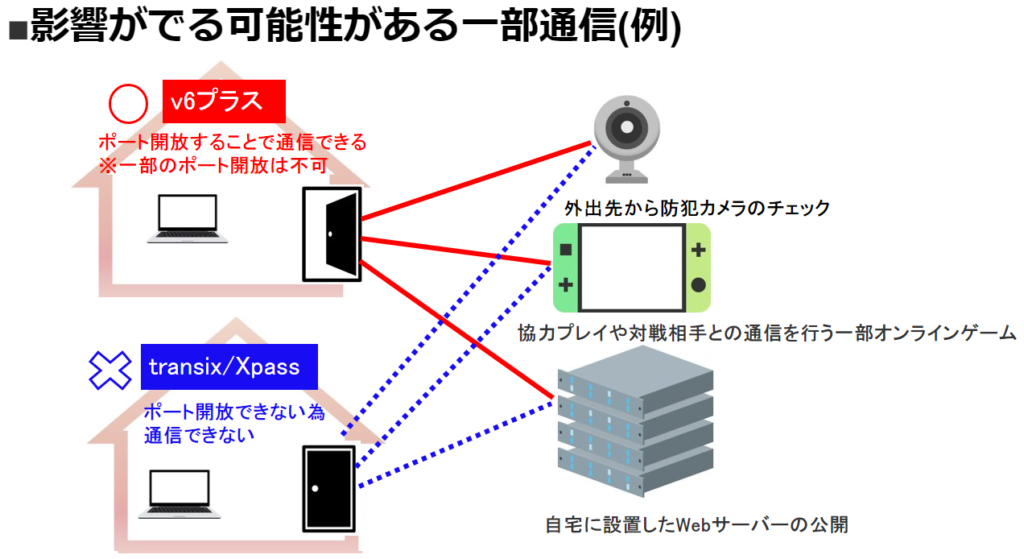
v6プラスは平日の夜間や土日など混みあう時間帯でも快適にインターネットを利用することができるというメリットがありますが、デメリットとして一部のサービスが利用できない場合があります。
動画やWebサイトの閲覧などには影響はなく、ほとんどの人には問題になることはありませんが、対戦相手との通信を行う一部オンラインゲームやWebサーバーの公開、VPN接続など、特定のポートが必要な場合は利用できないサービスが出てきてしまいます。
ただ「v6プラス」の場合は他のIPv6接続サービス「transix」や「Xpass」とは違い私たち側でポートを開放することができるため、特定のポートが必要なサービスの場合はポート開放を行えば通信ができる場合があります。
ただし「v6プラス」は各ユーザーごとに利用できるポート番号が240個と制限されており、ポートを開放する場合は利用できるポート番号の範囲内を指定しないといけません。
割り振られていないポート番号を利用して特定のポートを開放することはできません。
ポート開放を行うにはまず自分に割り当てられているポート番号を確認してから手動でポート番号の変換設定を行うことで、特定のポートが必要なサービスと通信を行えますが、SCTPやPPTPなどの特定のプロトコルを利用するサービスは利用できません。
②NASへの外部からのアクセス
③外出先から防犯カメラ等のネットワークカメラを閲覧する
④自宅に設置したWebサーバを公開する
⑤対戦相手との通信を行うオンラインゲーム
もし利用できないなど影響がでる場合は「自分専用の固定グローバルIPアドレス」をもつことで利用できるポート数に制限がなくなり、約6万個以上のポートが使えるようになります。
ただGMOとくとくBB光はv6プラスの固定グローバルIPアドレスの提供サービスはなく、PPPoE接続での利用となるため回線速度は低下してしまいます。

「固定グローバルIPアドレスをもつ」以外の解決方法としては自己責任となりますが、v6プラスで利用できないサービスの時だけIPv4 PPPoE接続で利用することもできます。
実際に併用した手順は下記の記事をご覧ください。

「固定グローバルIPアドレスがほしい」という方には"enひかり"がおすすめです。
enひかりは固定グローバルIPアドレスが月額料金770円で最安値のうえに、v6プラスで固定IPアドレスを利用することができます。
v6プラス(IPv6 IPoE+IPv4 over IPv6)についてよくある質問
Q1.IPv4 PPPoE接続利用中にv6プラス開通連絡があった。何もしないとどうなる?
A1.もしIPv4 PPPoE接続からv6プラスに切り替えない場合はIPv4 PPPoE接続のままになります。その場合は回線利用者が多い時間帯などは速度が遅くなる場合があり通信速度の改善は期待できません。
Q2.オンラインゲームはIPv4のみが多い。IPv4 PPPoE接続のまま利用したいけど問題はある?
A2.v6プラス開通後、IPv4 PPPoE接続でそのまま利用しても問題はありません。ただGMOとくとくBB光の場合は重複セッションによる不具合防止のため、v6プラスまたはIPv4 PPPoE接続のどちらか一方の利用をおすすめしています。
そのため、IPv4 PPPoE接続で利用する場合はv6プラスでの利用を廃止することがおすすめです。(廃止をする場合はGMOとくとくBB光に連絡)
v6プラスを廃止しても再度開通することは可能です。
Q3.v6プラスに対応していないWi-Fiルーターでも使用できる?
A3.v6プラスに対応していないWi-Fiルーターでも使用できますが、その場合は現在利用者が多く混雑している従来の接続方式「IPv4 PPPoE接続」での利用となります。
Q4.自前のWi-Fiルーターでもv6プラスは利用できる?
A4.自前のWi-Fiルーターがv6プラスに対応していればv6プラスは利用できます。v6プラスに対応していないWi-Fiルーターを利用する場合は現在利用者が多く混雑している従来の接続方式「IPv4 PPPoE接続」での利用となります。
Q5.v6プラスの接続ができない
A5.Wi-Fiルーターはv6プラスに対応していますか?もしGMOとくとくBB光から無料レンタルできるWi-Fiルーターを利用中でv6プラスが開通しているのにv6プラスが利用できない場合は、一度Wi-Fiルーターの初期化をお試しください。
■初期化手順(例:NEC製Wi-Fiルーターの場合)
---------------------------------------------------
(1)スイッチが「RT」になっていることを確認します。
(2)RESETスイッチを爪楊枝のような細い棒状のもので押し続け、POWERランプが赤点滅したら離します。
※赤点滅をはじめるまで約6秒から10秒ほどかかります
(3)Wi-FiルーターからACアダプタのプラグを取り外して、約10秒待ってから差し込みます。
(4)約80秒待ちます。
※側面(表)のランプが一斉に緑点滅したあと、POWERランプが緑点灯したら初期化が完了します。
---------------------------------------------------
もしそれでも接続できない場合はGMOとくとくBBの公式サポート(info@gmobb.jp)までメールでお問い合わせください。
Q6.v6プラスなのに遅い
A6. インターネットを利用していると、突然つながらなくなったり遅くなったりすることって結構ありますよね。ただ一言にインターネットが遅いといっても様々な原因が考えられますので、遅いと感じている人は下記のような原因がある可能性があります。
・利用しているデバイスの性能
・使用場所
・利用台数
・時間帯
・Wi-Fiルーターの性能
・(もしかしたら)IPoE接続ではなくPPPoE接続をしている
・通信制限がかかっている
・マンションタイプでLAN配線方式(LANケーブルの性能が100Mbps)
・マンションタイプでVDSL方式…など。
その原因によって対処方法が変わるので、まずはどこに原因があるのか確認をしていく必要があります。
自宅のWifiがつながらない、遅い、不安定といった時の問題の解決方法はこちらの動画Wi-Fi環境を徹底調査!インターネットがつながらない・遅い・不安定を解決!も参考にしてみてください。
(クリックするとYouTube動画が開きます。音量にお気をつけください)
GMOとくとくBBの公式サイトインターネットが遅い v6プラスの速度が遅いのですがも参考になります。
Q7.IPv4 PPPoE接続とv6プラス(IPv6 IPoE+IPv4 over IPv6)は併用できる?
A7.実際に検証したところ併用はできました。ただGMOサポートではv6プラスが開通して利用できる状態になったら重複セッションによる不具合防止のためどちらか一方での接続をおすすめしています。
v6プラスを利用する場合はv6プラス接続設定を行い、IPv4 PPPoE接続を利用する場合はGMOサポートにIPv4 PPPoE接続の希望を連絡すれば、v6プラスはサービス停止状態になり、IPv4 PPPoE接続のみが可能になります。
■v6プラスを利用した場合:IPv6 IPoE+IPv4 over IPv6※速度改善
■IPv4 PPPoE接続を希望した場合:IPv4 PPPoEで接続※時間帯などによって遅延や不安定な通信
PPPoE接続の希望については詳しくはこちらのWi-FiルーターをレンタルしたらPS4(オンラインゲーム)が利用できない(外部ページが新規タブで開きます)をご覧ください。※外部ページはドコモ光についてですがサポートに聞いたらGMOとくとくBB光も同じだそうです。

検証したところ、v6プラスとIPv4 PPPoEの併用はできました。自己責任でお試しください。
Q8.PS4はIPv4のみしか対応していないためv6プラスにしたら接続できない?
A8.接続できます。v6プラスはIPv6非対応(IPv4のみ対応サイト)サイトの通信速度を改善する接続サービスのため、PS4はIPv4 PPPoE接続している時よりもv6プラスでの利用のほうが速度は速くなります。
Q9.v6プラスを利用する場合、プロバイダはどこを選んでも速さへの影響等あまり変わらない?
A9.速さに関してはそこまで変わりませんが、各プロバイダで提供するサービスや料金が異なります。
Q10.v6プラスはポート利用範囲の制限があるため特定のオンラインゲームでポート解放ができない
A10.自由にポートを開放したい場合は固定IPアドレスの利用がおすすめです。ただGMOとくとくBB光ではv6プラスの固定IPアドレスの提供は行っておりません。
固定IPアドレスを利用する場合はIPv4 PPPoE接続での利用となり、v6プラスは廃止することをおすすめします。(v6プラス廃止連絡は別途必要)
固定IPアドレスについてはこちらの固定IPをご覧ください。
Q11.有線接続の場合のv6プラスの設定手順は?
A11.有線接続の場合もこの記事内の手順でv6プラスの接続設定ができます。NTT東西の機器とWi-FiルーターをLANケーブルで接続してWi-FiルーターのACTIVEランプが点灯したら、パソコンとWi-FiルーターをLANケーブルで接続すればv6プラス接続でインターネットが利用できます。
もしACTIVEランプが消灯していたらv6プラスが開通していないため、Wi-FiルーターとパソコンのLANポートにLANケーブルを接続した状態でIPv4 PPPoE接続設定へ進んでIPv4 PPPoE接続を行います。(別のページが新規タブで開きます)
Q12.ひかり電話の契約がある場合とない場合の設定方法は?
A12.ひかり電話の契約がある場合とない場合の設定方法は特に変わりません。NTTの機器だけ変わる可能性があります。
【ひかり電話あり】大型の機器(ONUやひかり電話などの機能一体型ホームゲートウェイ)
【ひかり電話なし】小型の機器(ONUの機能のみ)
どちらの機器を利用していても、NTTの機器とWi-Fiルーターをケーブルで接続してv6プラス設定をする手順は変わりません。
Q13.途中でひかり電話を申し込み/解約した場合はWi-Fiルーターの再設定は必要?
A13.設定は特に必要ありません。今までどおりインターネットもv6プラス接続も特に再設定する必要なく利用できます。
ただNTTの機器(HGWまたはONU)はNTT側の判断で変わる可能性がありますが、変わっても特に設定は必要ありません。
NTTの機器であるHGW(ホームゲートウェイ)またはONU(光終端装置)とWi-Fiルーターをケーブルで接続するだけです。
Q14.無料レンタルWi-Fiルーターから自前のWi-Fiルーターに変更する場合の手順は?
A14.NTTの機器(HGWまたはONU)と自前のWi-Fiルーターをケーブルで接続するだけです。v6プラスはWi-Fiルーター宛に開通されているため、NTTの機器(HGWまたはONU)とWi-Fiルーターを繋げるだけでインターネットを利用できます。
まとめ
GMOとくとくBB光のv6プラスの接続設定について画像つきで解説しました。
v6プラスはインターネットをいつでも快適に利用できる接続方式で、v6プラス以外にもtransixやXpassなど同じような接続サービスがあります。
その中でもv6プラスは対応しているWi-Fiルーターや、取り扱っているプロバイダが多いため、IPv6 IPoE接続サービスの中でも利用しやすいかと思います。
制限はありますが、ポート開放が私たち側でできるためオンラインゲーム利用者にもおすすめです。
v6プラスに接続をして快適にインターネットを利用しましょう。

GMOとくとくBB光は高速通信ができる"v6プラス"が無料で利用できます。
"v6プラス"についてもっと詳しく知りたい!という方は下記の記事をご覧ください。
①工事費実質無料
②【1ギガ】全員に
③【10ギガ】全員に
④【10ギガ】月額料金
⑤他社の違約金負担最大60,000円
⑥オプション申し込みで最大26,000円
■GMOとくとくBB光の公式限定サイトをみる

【当サイト限定】優待コードにNEKOと入力するとCB増額!
≪限定優待コード利用方法≫
①NEKOをコピーする(キーボードCtrl+Cでコピー)
②申し込み途中にある優待コードにNEKOと入力(キーボードCtrl+vで貼り付け)
③[利用する]を押下
※NEKOは大文字です。コピペしてご利用ください。
※転用・事業者変更は限定CB10,000円のままです。

解説動画:【GMOとくとくBB】Wi-Fiルーターの設定方法/IPv4 PPPoE・v6プラス【Aterm WG2600HS2】【Aterm WG2600HS】
YouTubeでもGMOとくとくBBのIPv4 PPPoE接続方法について解説しています。